
Excel veya metin dosyasını iPad’deki Numbers’a aktarma
Sınırlanmış veya sabit genişlikli metin dosyalarının yanı sıra Excel hesap tablolarını da Numbers’a aktarabilirsiniz. Sınırlanmış veya sabit genişlikli bir dosya içe aktarırsanız ve tablonuz düzgün görünmezse içe aktarma ayarlarını düzenleyebilirsiniz.
Not: İçe aktardığınız tabloyu düzenledikten sonra içe aktarma ayarlarını değiştiremezsiniz.
Bir Excel dosyasını içe aktarma
Belge yöneticisinde Göz At’a dokunun, Excel dosyasını bulun, sonra dosyanın küçük resmine dokunun.
Bir metin dosyasını içe aktarma
Belge yöneticisinde Göz At’a dokunun, metin dosyasını bulun, sonra dosyanın küçük resmine dokunun.
Tablo doğru görünmüyorsa ayarları düzenleyebilirsiniz. Daha fazla bilgi için aşağıdaki görevlere bakın.
Sınırlanmış metin dosyası ayarlarını değiştirme
Sınırlanmış bir metin dosyasından verileri içe aktardığınızda, tablonun doğru görünmesini sağlamak için ayarları değiştirmeniz gerekebilir.
Belge yöneticisinde Göz At’a dokunun, metin dosyasını bulun, sonra dosyanın küçük resmine dokunun.
Seçmek için tabloda herhangi bir yere dokunun, sonra
 simgesine dokunun.
simgesine dokunun.Tablo’ya dokunun, sonra Ayarları Değiştir’e dokunun.
Sınırlanmış sekmesine dokunun.
Değerleri ayırmak için bir veya birden fazla sınırlayıcı seçeneğine dokunun ya da özel bir sınırlayıcı girin.
Sınırlayıcı, sütun sonlarını tanımlayan bir karakterdir
Aşağıdakilerden birini yapın:
Metin kodlama: Metin Kodlama’ya dokunun, sonra bir seçenek belirleyin.
Satır ve sütunların yerini değiştirme: İçe aktarırken tablonuzdaki satır ve sütunların yerini değiştirmek veya aralarında geçiş yapmak için “Satır ve Sütunların Yerini Değiştir”i seçin.
Metin belirleyicileri ekleme: Metin belirleyicisi, metnin nerede başlayıp bittiğini belirtir. Metin Belirleyicisi’ne dokunup ardından bir karaktere dokunun.
Yinelenen sınırlayıcıları yok sayma: “Ardışık Sınırlayıcıları Bir Adet Olarak İşle”yi seçin.
Güncelle’ye dokunun.
Sabit genişlikli metin dosyası ayarlarını değiştirme
Sabit genişlikli bir metin dosyasından verileri içe aktardığınızda, tablonun doğru görünmesini sağlamak için ayarları değiştirmeniz gerekebilir.
Belge yöneticisinde Göz At’a dokunun, metin dosyasını bulun, sonra dosyanın küçük resmine dokunun.
Seçmek için tabloda herhangi bir yere dokunun, sonra
 simgesine dokunun.
simgesine dokunun.Tablo’ya dokunun, sonra Ayarları Değiştir’e dokunun.
Sabit Genişlik sekmesine dokunun.
Aşağıdakilerden birini yapın:
Yeni sütun ekleme: Üst bilgi satırında herhangi bir yere dokunun.
Sütun genişliklerini değiştirme: Sabit genişlikli bir metin dosyasında sütun genişlikleri belirli bir karakter sayısına ayarlanmıştır. Her sütunda kaç karakter olacağını ayarlamak için sütun adres çubuğundaki okları sürükleyin.
Sütunları birleştirme: Bir oku yukarı, adres çubuğunun dışına sürükleyin.
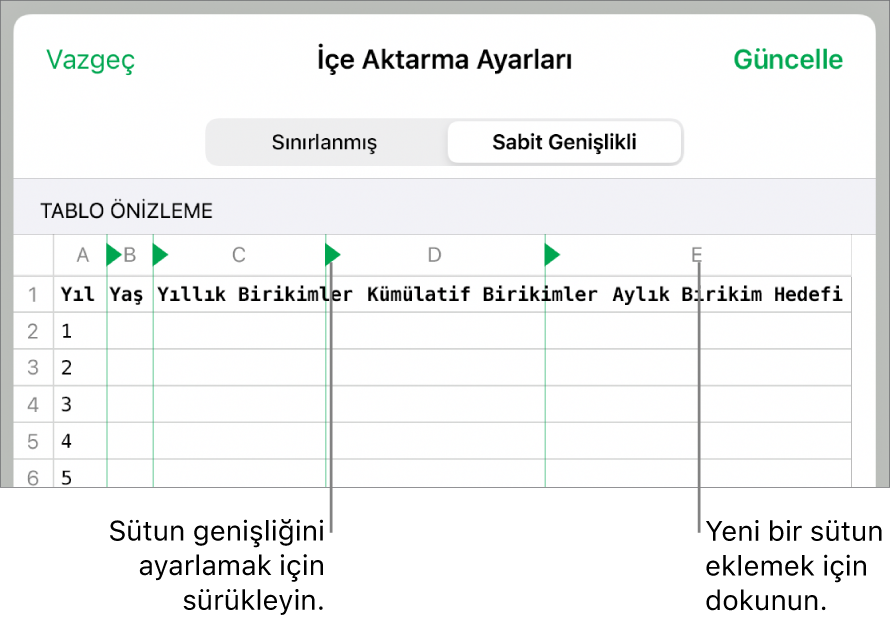
Metin kodlama: Metin Kodlama’ya dokunun, sonra bir seçeneğe dokunun.
Satır ve sütunların yerini değiştirme: İçe aktarırken tablonuzdaki satır ve sütunların yerini değiştirmek veya aralarında geçiş yapmak için “Satır ve Sütunların Yerini Değiştir”i seçin.
Güncelle’ye dokunun.